Terjemahan disediakan oleh mesin penerjemah. Jika konten terjemahan yang diberikan bertentangan dengan versi bahasa Inggris aslinya, utamakan versi bahasa Inggris.
Membuat profil keamanan di Amazon Connect
Membuat profil keamanan memungkinkan Anda untuk memberikan pengguna Anda hanya izin yang mereka butuhkan.
Untuk setiap grup izin, ada satu set sumber daya dan serangkaian tindakan yang didukung. Misalnya, pengguna adalah bagian dari grup Pengguna dan izin, yang mendukung tindakan berikut: melihat, mengedit, membuat, menghapus, mengaktifkan/menonaktifkan, dan mengedit izin.
Beberapa tindakan tergantung pada tindakan lain. Ketika Anda memilih tindakan yang bergantung pada tindakan lain, tindakan dependen dipilih secara otomatis dan juga harus diberikan. Misalnya, jika Anda menambahkan izin untuk mengedit pengguna, kami juga menambahkan izin untuk melihat pengguna.
Izin yang diperlukan untuk membuat profil keamanan
Sebelum Anda dapat membuat profil keamanan baru, Anda harus masuk dengan akun Amazon Connect yang memiliki Profil keamanan - Buat izin, seperti yang ditunjukkan pada gambar berikut.
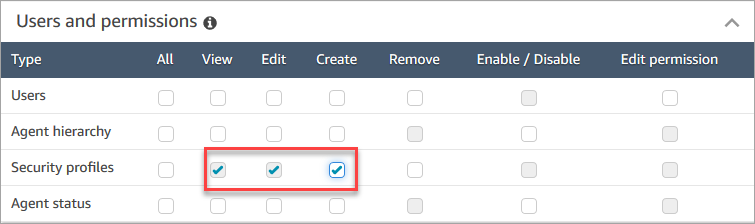
Secara default, profil keamanan Admin Amazon Connect memiliki izin ini.
Cara membuat profil keamanan
-
Masuk ke situs web Amazon Connect admin di https://
instance name.my.connect.aws/. -
Pilih Pengguna, Profil keamanan.
-
Pilih Tambahkan profil keamanan baru.
-
Ketik nama dan deskripsi untuk profil keamanan.
-
Pilih izin yang sesuai untuk profil keamanan dari setiap grup izin. Untuk setiap jenis izin, pilih satu atau beberapa tindakan. Memilih beberapa tindakan menghasilkan tindakan lain yang dipilih. Misalnya, memilih Edit juga memilih Lihat untuk sumber daya dan sumber daya dependen apa pun.
-
Pilih Simpan.
Kontrol akses berbasis tag
Anda membuat profil keamanan dengan tag kontrol akses. Gunakan langkah-langkah ini untuk membuat profil keamanan yang memberlakukan kontrol akses berbasis tag.
-
Pilih Tampilkan pengaturan lanjutan di bagian bawah profil keamanan.
-
Di bagian Kontrol akses, di kotak Sumber Daya, masukkan sumber daya yang akan dibatasi menggunakan tag.
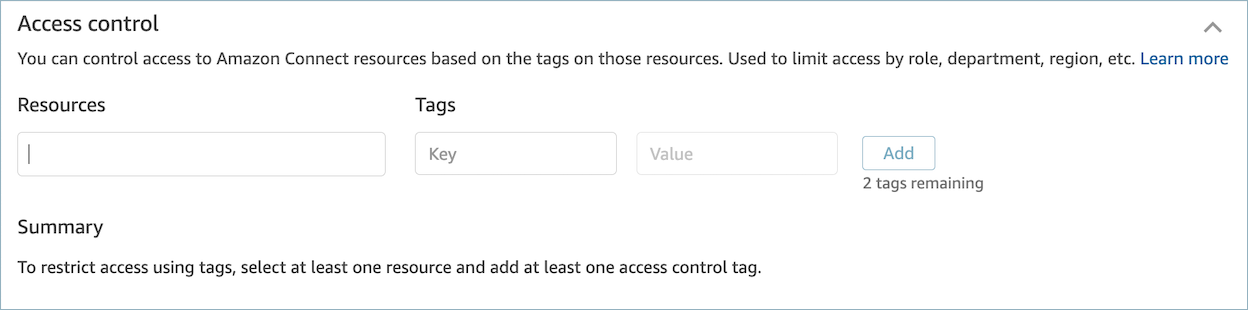
-
Masukkan kombinasi Kunci dan Nilai untuk tag sumber daya yang ingin Anda batasi aksesnya.
-
Pastikan Anda telah mengaktifkan izin Lihat untuk sumber daya yang telah Anda pilih.
-
Pilih Simpan.
catatan
Adalah wajib untuk menentukan jenis sumber daya dan tag kontrol akses saat mengonfigurasi kontrol akses berbasis tag. Sebagai praktik terbaik, pastikan Anda memiliki tag sumber daya yang cocok pada profil keamanan yang memiliki kontrol akses berbasis tag yang dikonfigurasi. Untuk mempelajari lebih lanjut tentang kontrol akses berbasis tag di Amazon Connect, lihatKontrol akses berbasis tag di Amazon Connect.
Tag profil keamanan
Anda dapat membuat profil keamanan baru dengan tag sumber daya. Gunakan langkah-langkah ini untuk menambahkan tag sumber daya ke profil keamanan.
-
Pilih Tampilkan pengaturan lanjutan di bagian bawah profil keamanan.
-
Masukkan kombinasi Kunci dan Nilai untuk menandai sumber daya, seperti yang ditunjukkan pada gambar berikut.

-
Pilih Simpan.
Untuk informasi selengkapnya tentang menandai sumber daya, lihatTambahkan tag ke sumber daya di Amazon Connect.